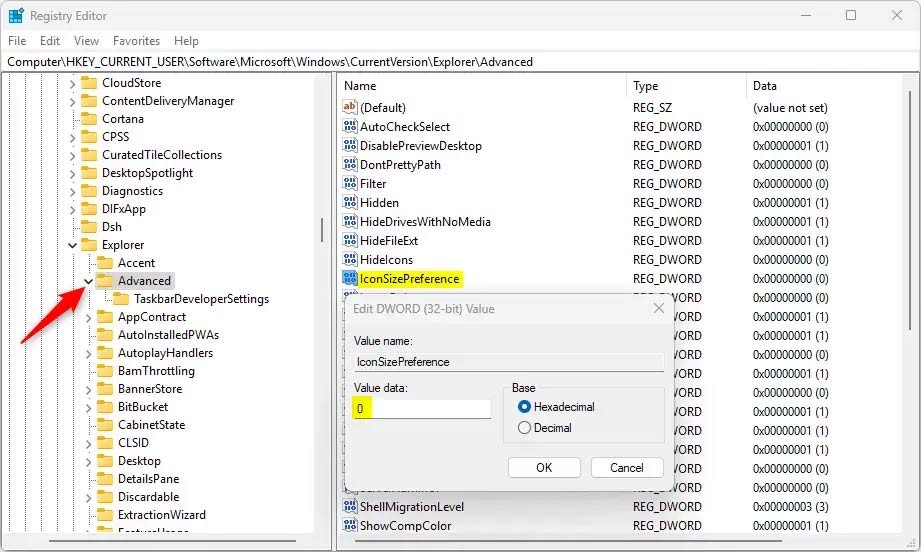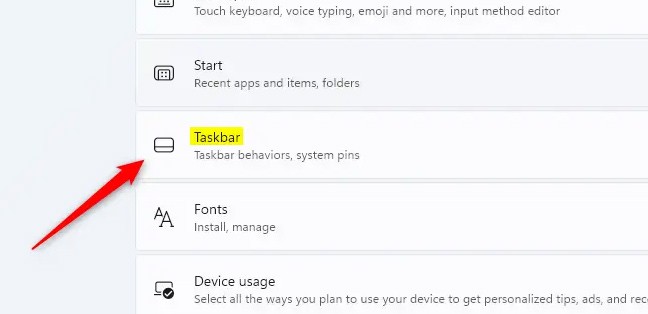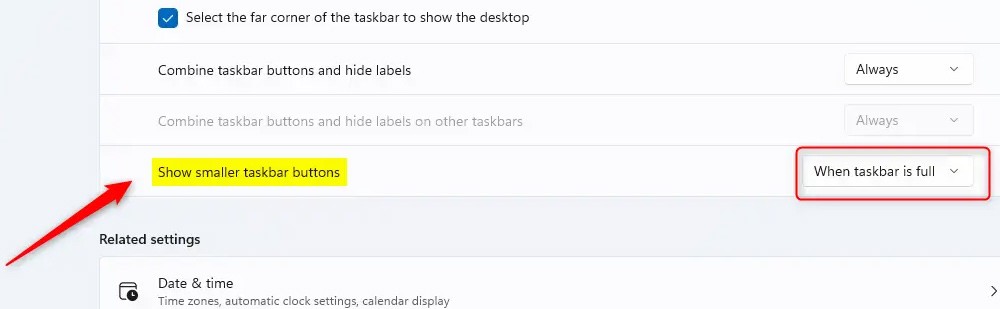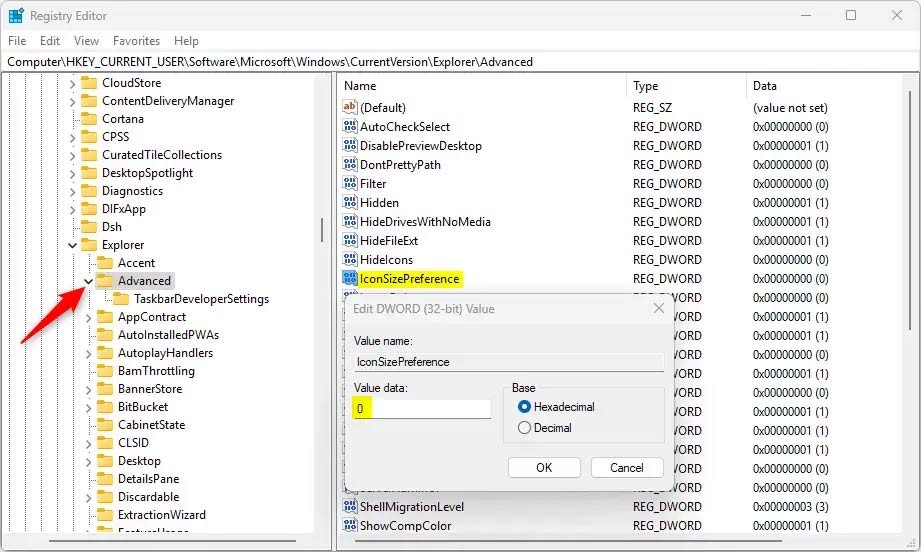В Windows 11 значки на панели задач помогают быстро получить доступ к нужному контенту, например, к значку поиска, значку меню «Пуск» и т. д. Пользователи могут изменять размер значков на панели задач, делая их меньше или больше в зависимости от своих потребностей. Ниже приведены инструкции по изменению размера значков на панели задач Windows 11.
Как изменить размер значка на панели задач в настройках
Шаг 1:
Нажмите Windows + I, чтобы открыть «Параметры» , затем нажмите «Персонализация» в левой части интерфейса. Посмотрите в сторону и нажмите «Панель задач», чтобы настроить параметры.
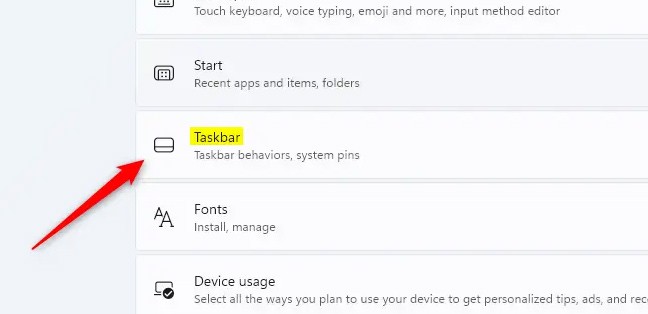
Шаг 2:
В следующем интерфейсе нажмите «Поведение панели задач» , затем продолжайте нажимать « Показывать меньшие кнопки панели задач» , чтобы настроить.
Затем доступны варианты «Всегда», «Никогда» и «При заполнении панели задач». Мы выбираем режим маленького размера значка на панели задач.
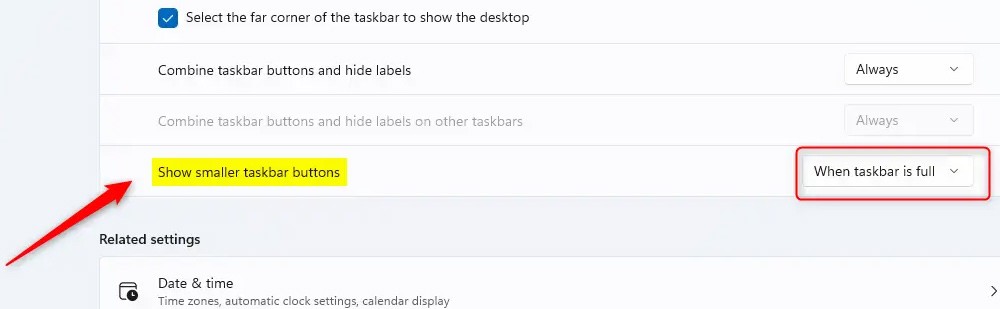
Как изменить размер значка на панели задач с помощью реестра Windows
Шаг 1:
Откройте реестр Windows на вашем компьютере, затем перейдите по указанному ниже пути.
Компьютер\HKEY_CURRENT_USER\Software\Microsoft\Windows\CurrentVersion\Explorer\Advanced
Шаг 2:
Затем щелкните правой кнопкой мыши Дополнительно > Создать > Параметр DWORD (32 бита) и назовите его IconSizePreference .
Щелкните непосредственно по IconSizePreference и введите значение, чтобы изменить значок на панели задач.
- 0: Всегда отображать на панели задач кнопки и значки меньшего размера.
- 1: Никогда не отображайте на панели задач кнопки и значки меньшего размера.
- 2: Отображение кнопок и значков меньшего размера на панели задач.